Cum se utilizează Bandicam fără întârziere la înregistrare?
Ați avut vreodată probleme de lag în timp ce înregistrați cu Bandicam? Pun pariu că ai. Chiar dacă Bandicam susține că are mai puțină întârziere decât alte instrumente de înregistrare a ecranului, este încă un lucru obișnuit ca utilizatorii să întâmpine întârzieri video.
Deci, în această postare, vă vom ghida mai departe cum se remediază întârzierea Bandicam problema.
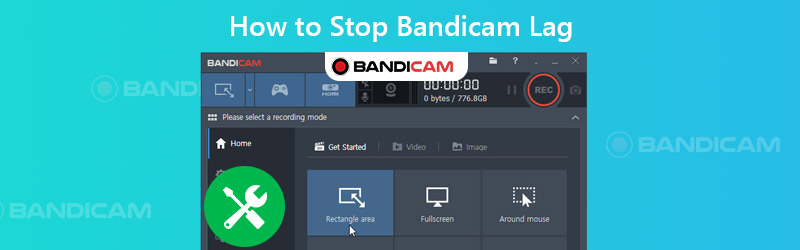

Partea 1. Modalități simple de rezolvare a deficienței Bandicam
Iată soluțiile pe care le puteți încerca în timp ce citiți.
1. Reduceți rezoluția și comutați la modul Windowed
Ar fi util dacă ați putea schimba rezoluția video la una mai mică în setările jocului, streaming video sau orice altceva doriți să înregistrați. Pentru a mări FPS, puteți schimba și modul de afișare la fereastră.
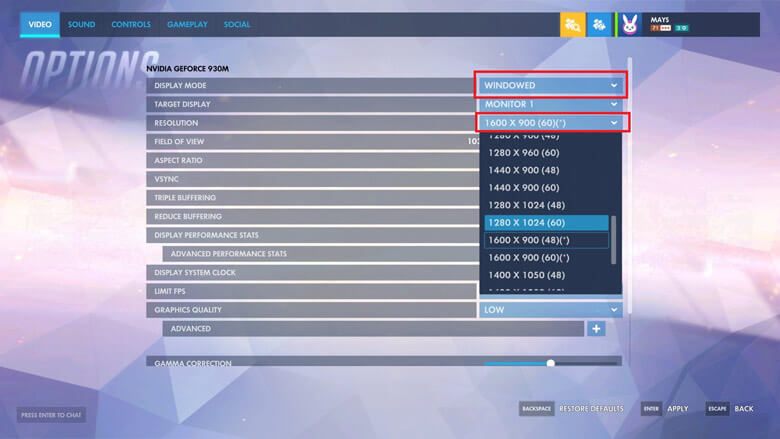
2. Reglați setările Bandicam și schimbați modul de înregistrare
Modificarea setărilor video, cum ar fi dimensiunea videoclipului, FPS, codec și calitate, în Bandicam este, de asemenea, un mijloc eficient de a îmbunătăți întârzierea înregistrării.
Pasul 1. Găsi Video filă în Bandicam. Sub această filă, puteți vedea Setări în colțul din dreapta jos.
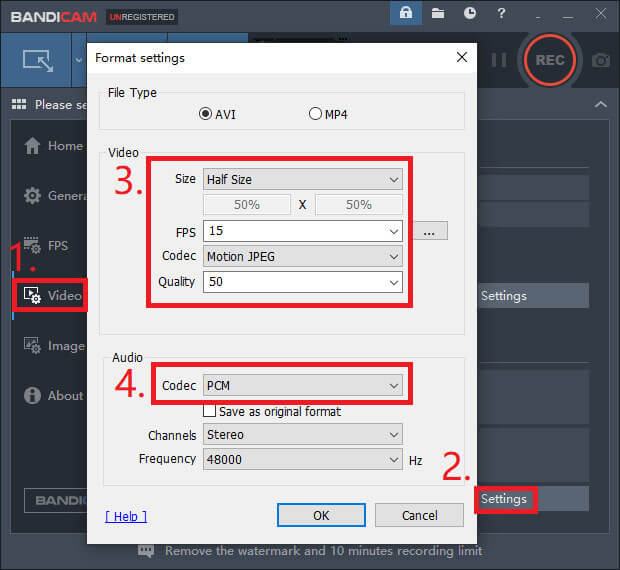
Pasul 2. După cum se arată în imaginea de mai sus, puteți schimba fișierul mărimea din Dimensiune completă la Jumătate de măsură. Apoi micșorați FPS din 30 la 15 si Calitate din 80 la 50. În plus, puteți încerca Motion JPEG și PCM codecuri pentru video și audio. Clic O.K.
Pasul 3. Reveniți la interfața filei video. Apoi celălalt Setări buton. Vă rugăm să dezactivați Dispozitiv de sunet secundar.
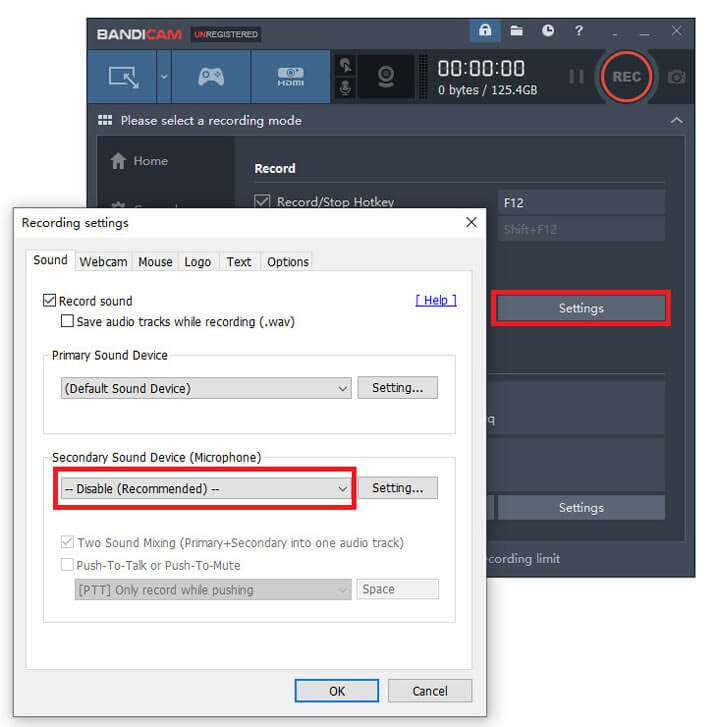
Uneori, puteți reduce decalajul Bandicam prin comutarea modului de înregistrare Înregistrarea jocului la Înregistrare ecran sau vice versa.

3. Alte soluții
Dacă placa grafică se află în slotul secundar al plăcii de bază a computerului dvs., vă rugăm să îl mutați în slotul principal.
Dacă unul dintre aceste codificatoare (Codificator video Intel® Quick Sync H.264, codificator Nvidia® CUDA ™ / NVENC H.264 sau Codificator AMD VCE H.264) este disponibil pe computerul dvs., îl puteți activa pentru o performanță mai mare.
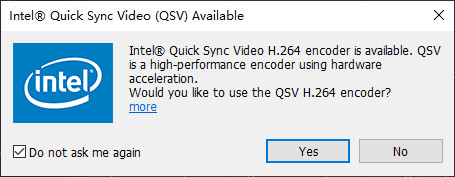
Dacă aveți probleme de întârziere la înregistrarea videoclipurilor în flux, puteți încerca în schimb Chrome sau Firefox. În ceea ce privește utilizatorii Internet Explorer sau Edge, vă rugăm să verificați Utilizați redarea software-ului în loc de redarea GPU opțiune. Apoi încercați din nou.
Este adevărat că puteți obține o înregistrare excelentă fără întârziere, dacă computerul și sistemul dvs. sunt suficient de bune. Deoarece înregistrarea videoclipurilor necesită de fapt o mulțime de resurse de sistem, cum ar fi CPU, GPU și RAM. Pentru a reduce decalajul, vă puteți actualiza sistemul de operare, placa grafică, procesorul etc.
Cu toate acestea, trebuie să știți că înlocuirea hardware-ului nu este o opțiune ieftină. Deci, în afară de asta, există o modalitate mai ieftină de a rezolva problema decalajului de înregistrare? Vă rugăm să consultați mai jos.
Partea 2. Cea mai bună alternativă Bandicam fără întârziere
Vidmore Screen Recorder, cea mai bună alternativă la Bandicam, care vă poate ajuta să rezolvați perfect problemele de înregistrare. Puteți înregistra și crea propriile dvs. capodopere video sau audio. Este ușor de utilizat pentru YouTubers, jucători de jocuri, participanți la întâlniri / prelegeri online etc.
- Înregistrați ecranul complet sau zona selectată a computerului cu calitate înaltă.
- Suportă mai multe formate de ieșire, cum ar fi MP4, MKV, WMV și chiar GIF.
- Adăugați text, săgeți, forme, efecte de mouse etc.la înregistrare.
- Faceți capturi de ecran și setați programul de înregistrare în funcție de nevoile dvs.
- Compatibil cu Windows 10 / 8.1 / 8/7 și Mac OS X 10.10 sau o versiune ulterioară.

Pasul 1: Descărcați și deschideți Vidmore Screen Recorder pe calculatorul tau. Selectați Video Recorder pentru înregistrarea ecranului.

Pasul 2: Reglați dimensiunea ecranului și activați sunetul sistemului și microfonul. Dacă nu este nevoie să înregistrați camera web, dezactivați opțiunea webcam. Apoi puteți face clic REC și începeți înregistrarea.

Pasul 3: În timpul procesului de înregistrare, puteți adăuga text și forme cu ușurință.

Pasul 4: Dacă opriți înregistrarea, puteți previzualiza videoclipul înainte de al salva pe computer.

Partea 3. Întrebări frecvente despre oprirea Lag Bandicam
Î1: Pot folosi Bandicam pe Mac?
Nu, nu îl puteți folosi pe Mac. Dar utilizatorii de Mac pot descărca Vidmore Screen Recorder la ecran de înregistrare pe Mac.
Î2: Bandicam poate înregistra Sims fără limită?
Dacă i-ați cumpărat licența, atunci puteți înregistrează Sims fără limită. Dacă nu, veți avea mai multe limite în ceea ce privește durata și filigranul.
Î3: Cât costă Bandicam?
Pentru licența de 1 PC, trebuie să plătiți $39.00. Și prețurile variază în funcție de câte computere doriți să instalați Bandicam.
Concluzie
Sper că această postare vă poate ajuta opriți întârzierea Bandicam. Și dacă sunteți obosit cu Bandicam, Vidmore Screen Recorder va fi cea mai bună alegere pentru a vă captura activitățile de pe ecran fără a vă întârzia. Dacă aveți în continuare întrebări, vă rugăm să ne contactați. Vă vom ajuta să găsiți răspunsul.

